Slik sikkerhetskopierer du Profiler, Reparer og Tweak Windows-innstillinger ved hjelp av D7

D7 er et veldig nyttig, gratis verktøy for vedlikehold, reparasjon og justering av Windows, assistering i fjerning av skadelig programvare og sikkerhetskopiering av alle brukerprofiler på datamaskinen. Det kan hjelpe PC-teknikere til å utføre mange oppgaver.
MERK: D7 er kun beregnet for bruk av erfarne PC-teknikere, ikke for "sluttbrukere." Det kan være farlig hvis det ikke brukes veldig nøye. Vi anbefaler at du også sikkerhetskopierer alle dataene dine før du bruker D7. Du kan bruke DataGrab-verktøyet i D7 for å lage en sikkerhetskopi.
D7 kjører på Windows 7, Vista og XP, og server operativsystemer og trenger ikke installeres. Bare pakk filene fra .zip-filen du kan laste ned ved hjelp av koblingen på slutten av denne artikkelen.
Sett opp D7
Mange av funksjonene i D7 krever ikke tredjepartsverktøy som skal brukes. Men hvis du vil dra nytte av alle D7s evner, anbefaler vi at du installerer ekstraverktøyene. De distribueres ikke med D7, men prosedyren er enkel å installere.
Ketarin er det første verktøyet vi skal installere. Denne lille applikasjonen opprettholder en samling av alle viktige oppsettpakker på datamaskinen din, som kan brennes til en CD eller sette på en USB-minnepinne. Merk at Ketarin ikke er ment å holde systemet oppdatert.
For å installere Ketarin, last den ned fra http://ketarin.org/. Trekk ut .zip-filen og kopier filene til tredjepartsverktøy \ Ketarin-katalogen i katalogen der du har hentet D7. Hvis katalogen ikke eksisterer, opprett den.

Deretter last ned kommandolinjeversjonen av 7-Zip fra http://www.7-zip.org/download.html. Ekstra filen 7za.exe i samme katalog som du kopierte Ketarin-filene.
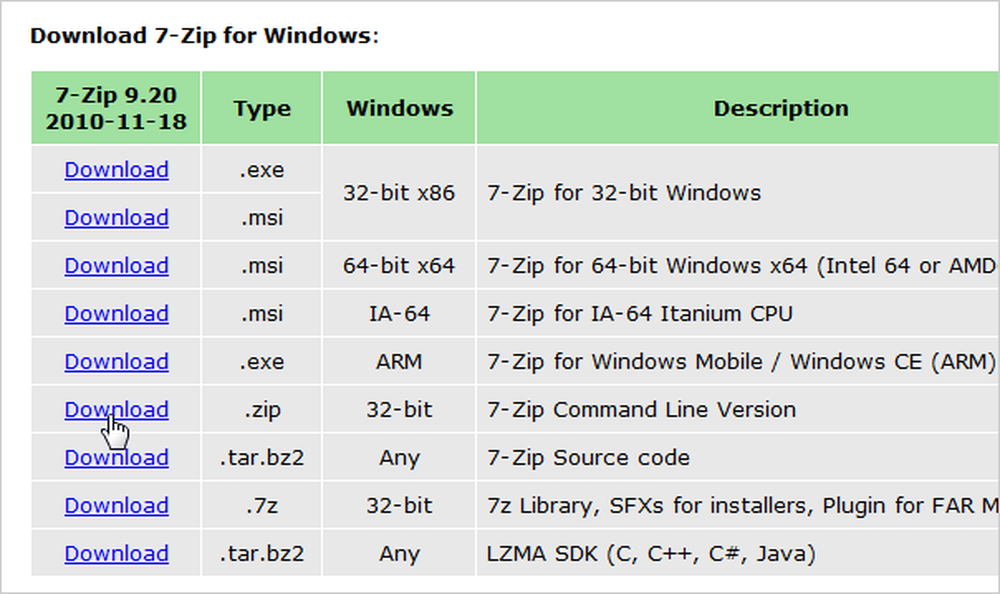
Gå til katalogen hvor du hentet D7 og dobbeltklikk på D7.exe filen for å kjøre programmet.
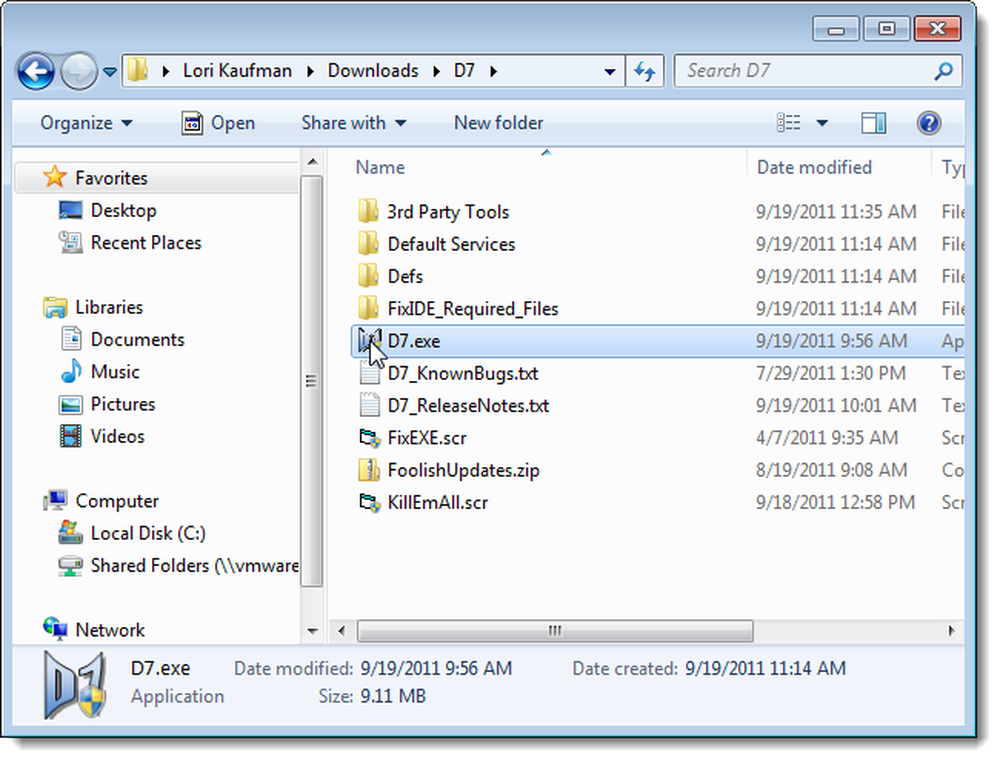
Hvis Brukerkonto-kontroll dialogboksen viser, klikk Ja å fortsette.
MERK: Du kan ikke se denne dialogboksen, avhengig av din Innstillinger for brukerkontokontroll.
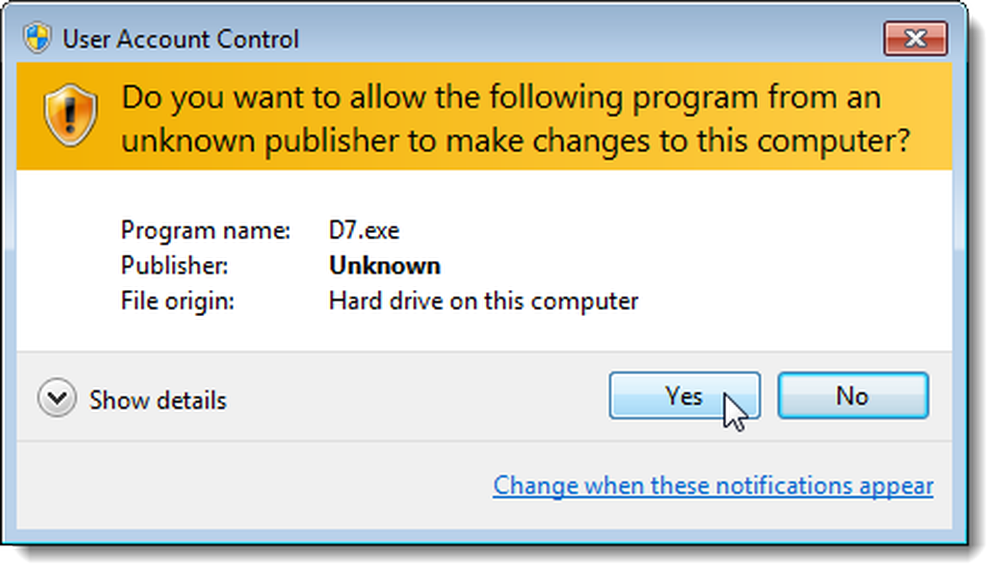
Dialogboksen Lisensavtale vises. Velg den jeg har lest EULA-avkryssningsboksen og klikk på Jeg gjør enig. En bekreftelsesdialogboksen viser at du har akseptert lisensavtalen. Klikk OK for å lukke dialogboksen.

Første gang du kjører D7, vises følgende dialogboks. Hvis du vil se på de mange alternativene som er tilgjengelige i D7, klikker du OK.
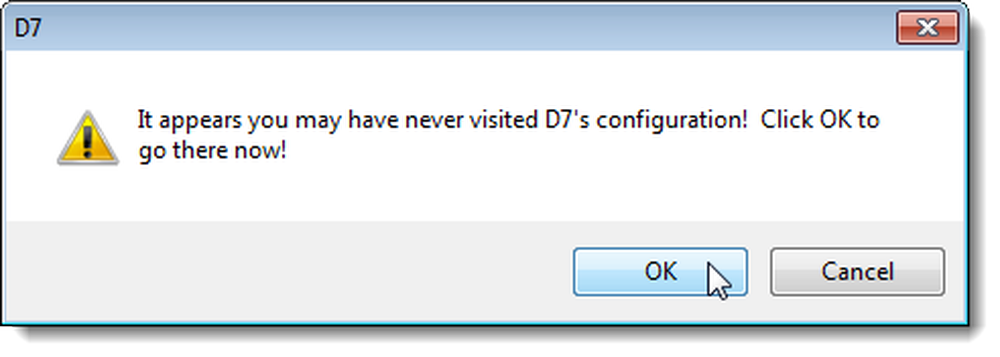
Endre eventuelle alternativer du vil endre, hvis ønskelig. Hvis du har gjort endringer, klikker du Lagre og lukk. Hvis du ikke vil gjøre noen endringer i alternativene, klikker du på Avbryt og lukk. Du kan alltid endre alternativene senere.
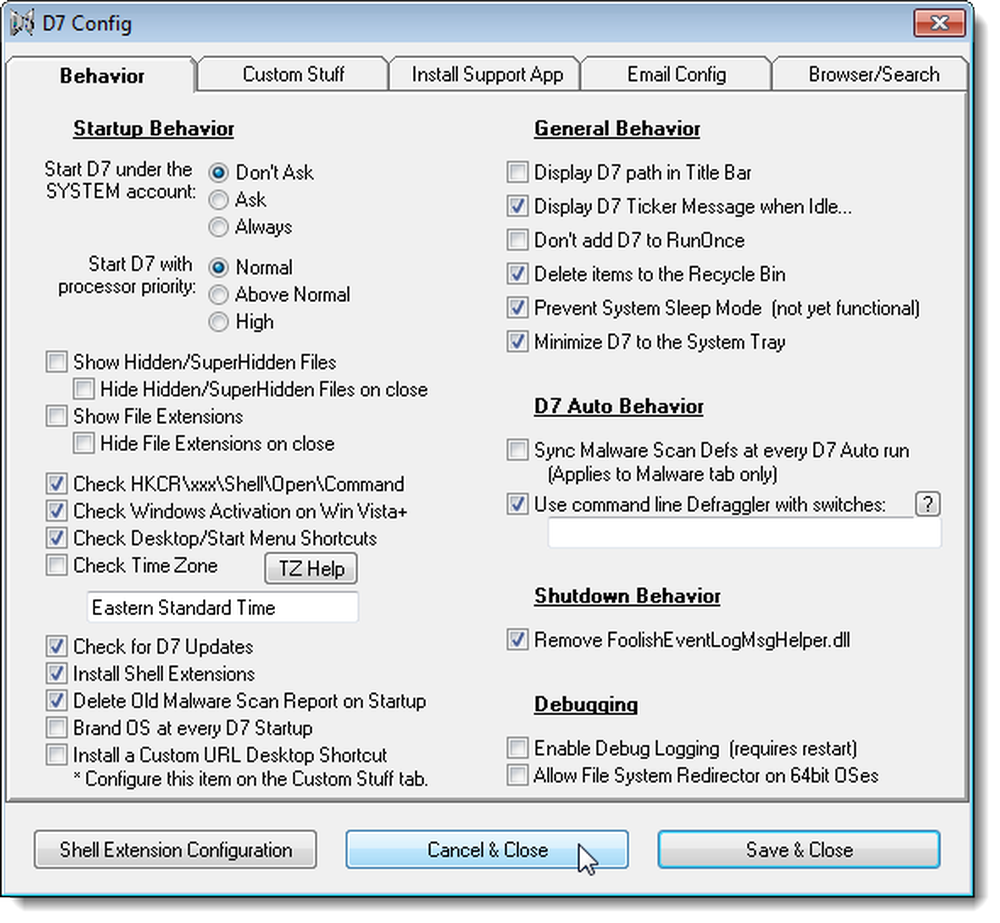
Også første gang du kjører D7, vises dialogboksen Shell Extension Config også. Du kan velge å endre disse alternativene nå, eller vent til senere. Klikk Lagre og Lukk for å lukke dialogboksen.
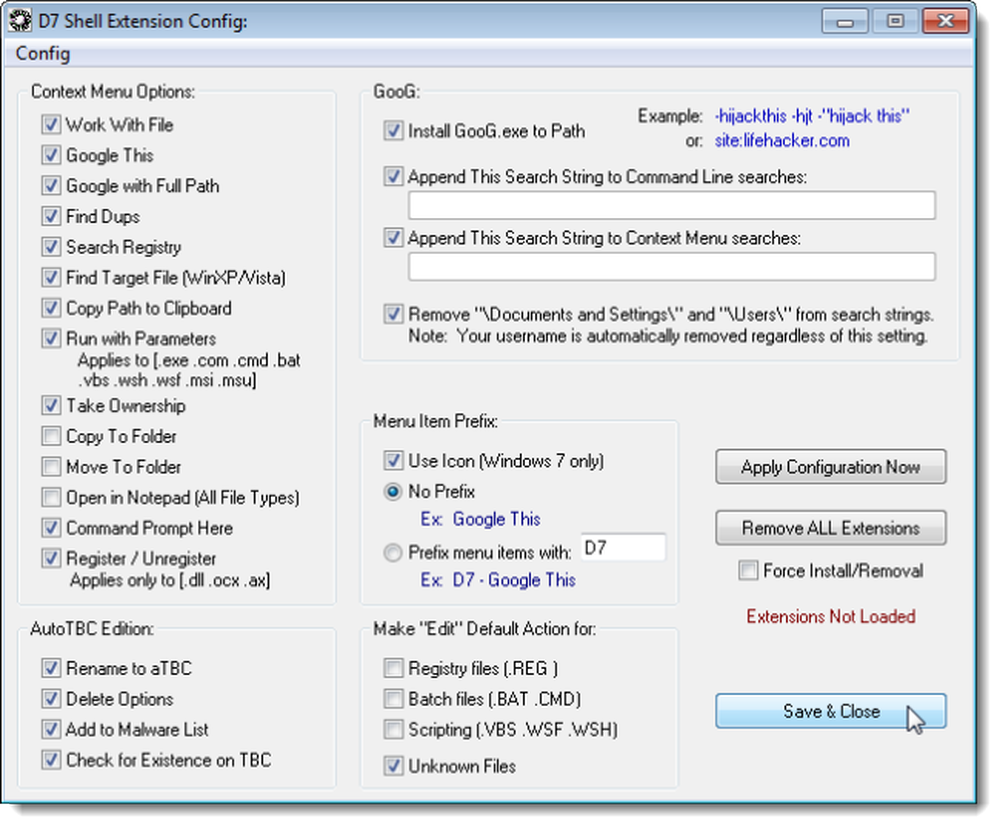
Når hovedvinduet D7 vises, klikker du på det blå spørsmålstegnikonet øverst til høyre i vinduet. Velg Oppdater 3.partsverktøy fra popup-menyen.
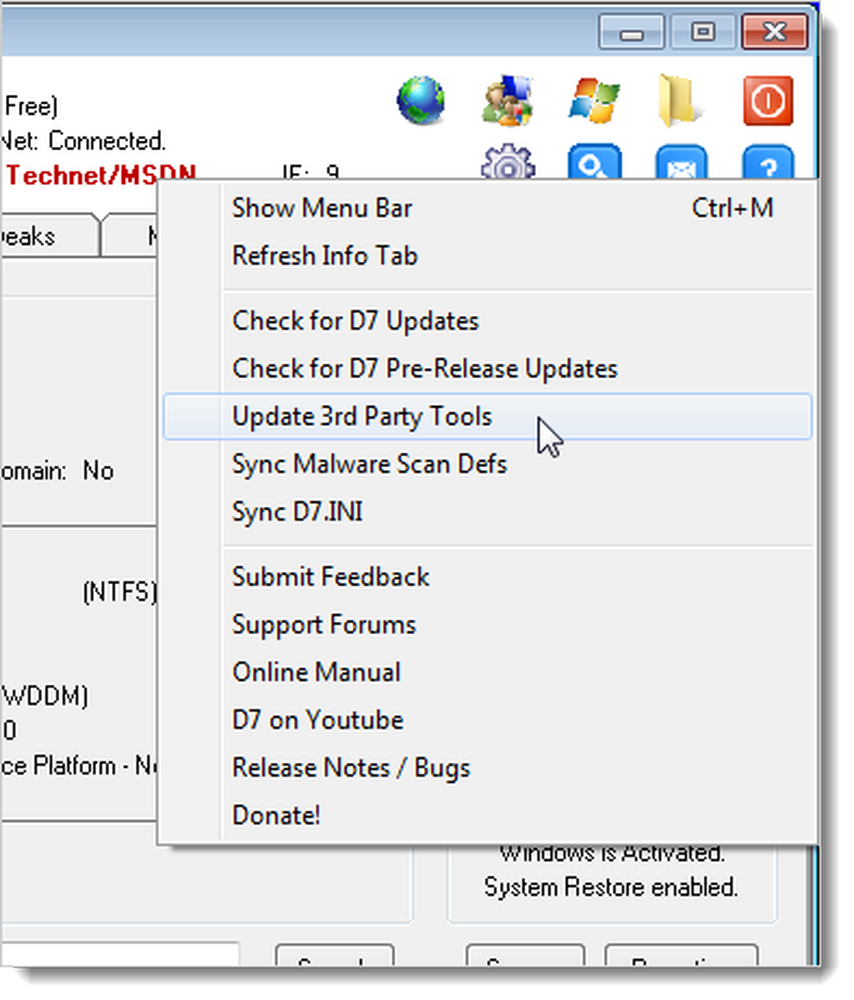
Når oppdateringspartiet Verktøy via Ketarin-dialogboksen vises, klikker du på Oppdater standardprofil.
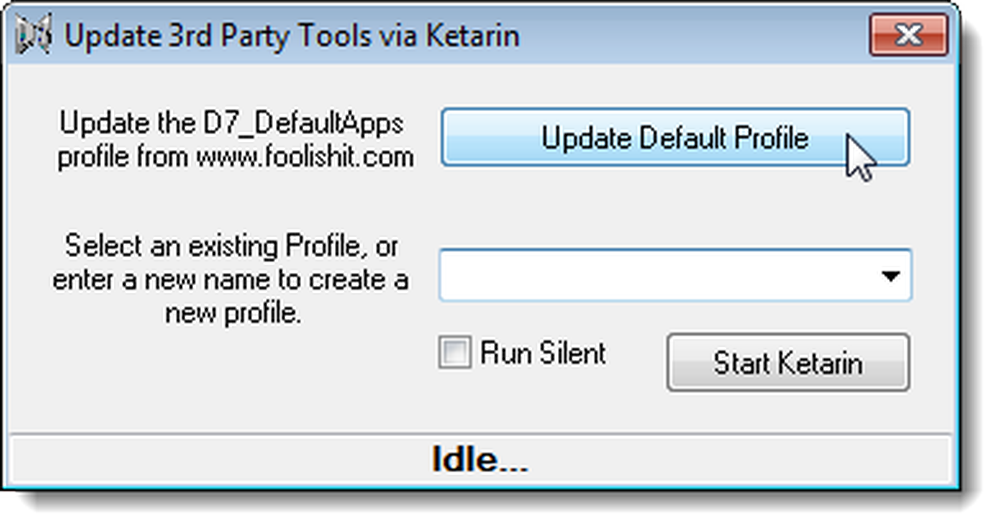
Du bør se følgende dialogboks hvis oppdateringen var vellykket.
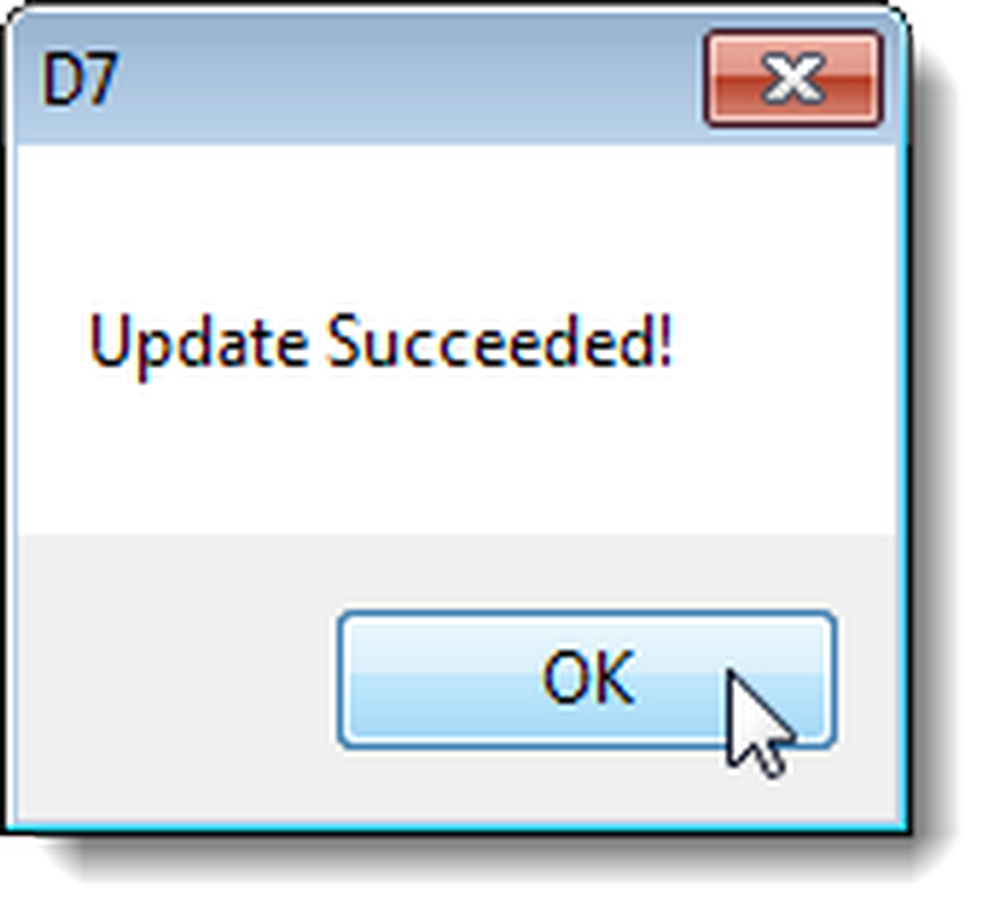
D7_DefaultApps skal vises i redigeringsboksen under Oppdater standardprofil-knappen. Klikk på Start Ketarin.
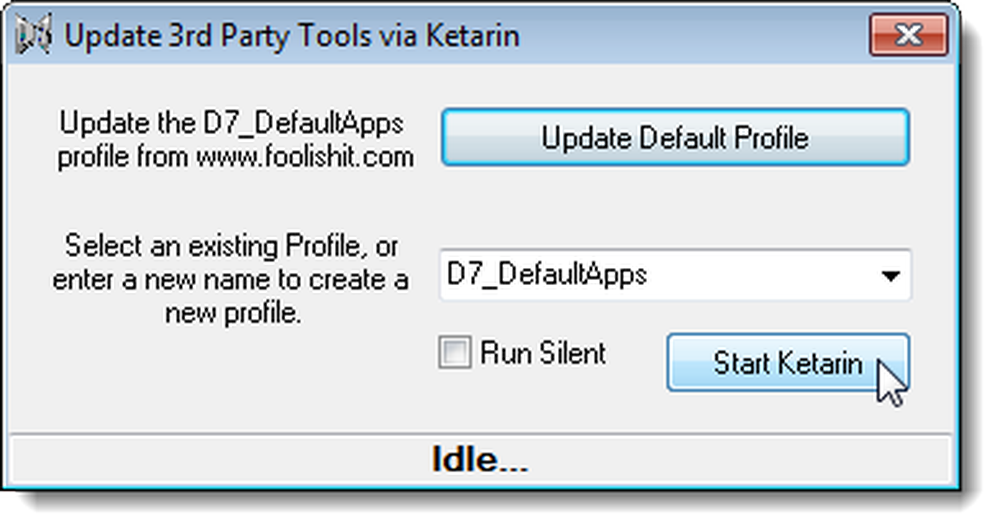
Hvis du vil oppdatere alle tredjepartsverktøyene som er oppført i Ketarin, klikker du på Oppdater alle.
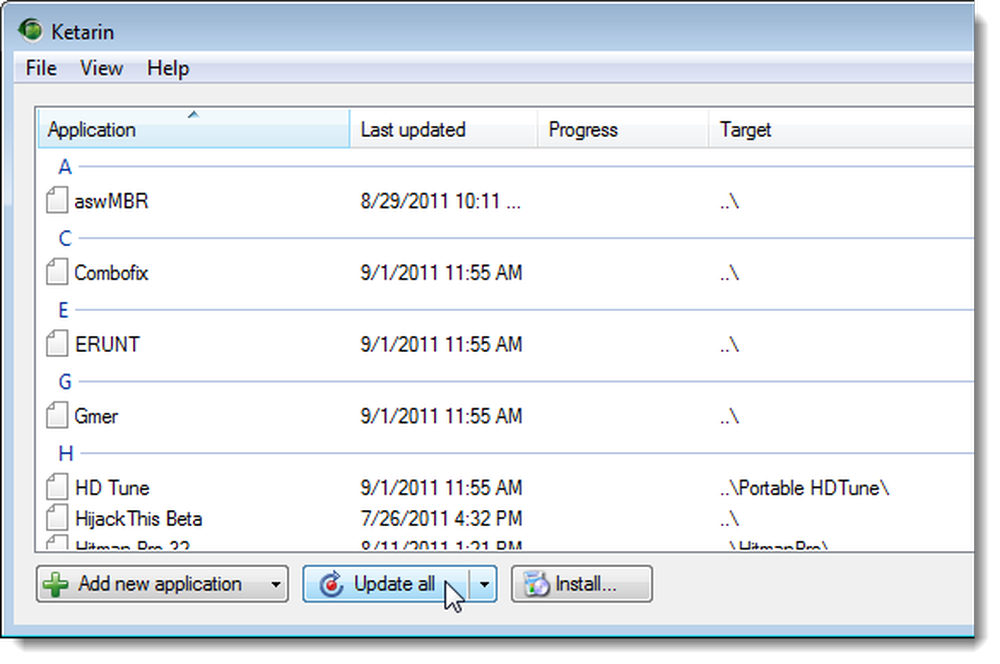
Oppdateringsfremdriften for hvert verktøy vises. Når oppdateringene er ferdig, velg Avslutt fra Fil-menyen for å lukke Ketarin.
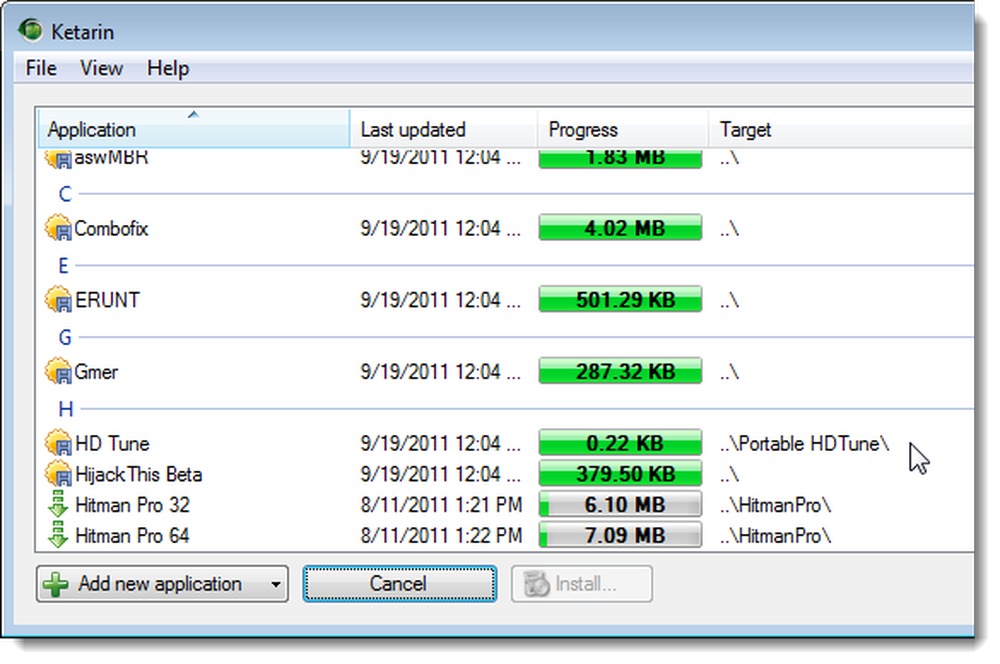
Informasjon om datamaskinen
Info-fanen i D7 viser informasjon om datamaskinen din.

D7s menyalternativer
Ikonene i øverste, høyre hjørne av D7-vinduet representerer menyene som ville være tilgjengelige på en menylinje. Bare klikk på ikonene for å få tilgang til menyalternativene. Ved å flytte musen over et ikon vises navnet på menyen.
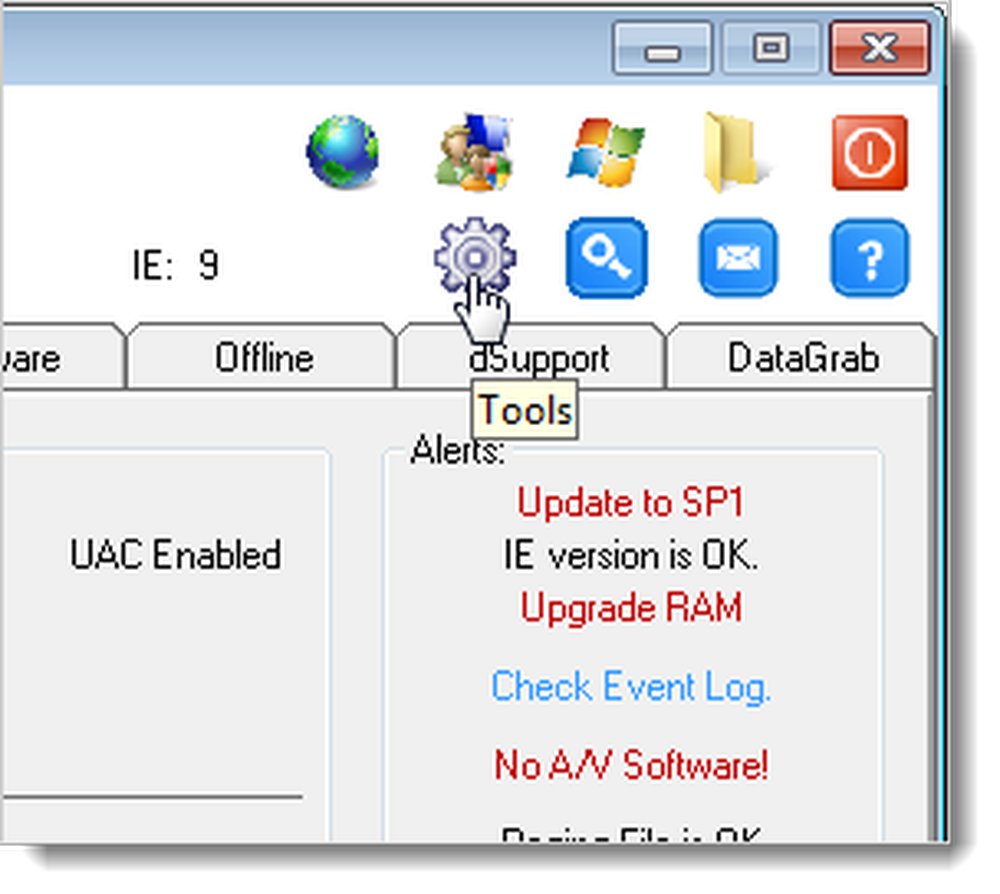
Hvis du vil bruke en menylinje, kan du enkelt vise en. klikk på det blå spørsmålstegnikonet og velg Vis menylinje fra hurtigmenyen.

Menylinjen vises øverst i D7-vinduet.
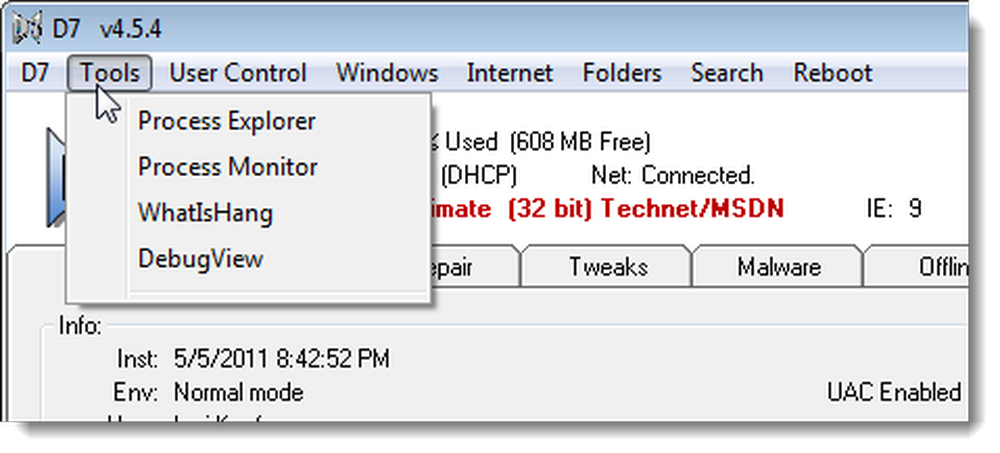
D7s faner
Maint-fanen lar deg utføre vedlikehold på systemet ditt, inkludert oppgaver som å slette hendelseslogger, slette alle tempfiler, tømme papirkurven, synkronisere tiden med internettid og sjekke Skrivebord og Start-menyen snarveier. D7 bruker også noen Piriform-programvareverktøy (CCleaner, Defraggler og Recuva) til å utføre noen oppgaver. Merk av i boksene ved siden av oppgavene du vil kjøre, og klikk Start.

Når du klikker Start på Maint-fanen, starter D7 D7 Auto Mode og kjører hvert element som er merket i den angitte rekkefølgen. Noen gjenstander kjører fullt automatisert, og krever ikke at brukerinteraksjon utføres for å utføre sine oppgaver. Andre elementer krever at du velger alternativer når de kjører. Noen elementer er ikke inkludert i det automatiske modus-kjøringen. Disse elementene har ingen boksene ved siden av dem. Se onlinehåndboken for mer informasjon om hva som er fullt automatisert og hva som ikke er det.
Hvis du regelmessig kjører visse elementer, kan du lagre det du har sjekket som standardinnstillingene i en konfigurasjonsfil som du enkelt kan laste inn. Klikk på den blå koblingen Lagre konfigurasjon for å lagre valgene dine.
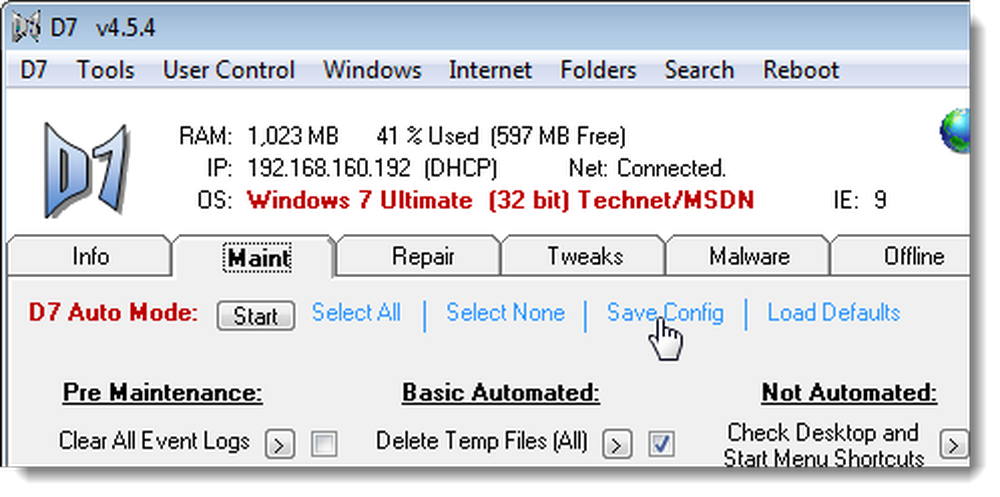
Når du klikker Lagre konfig-koblingen, vises følgende dialogboks for å sikre at du vil lagre gjeldende konfigurasjon som standardkonfigurasjon. Klikk Ja for å lagre konfigurasjonen som standard.
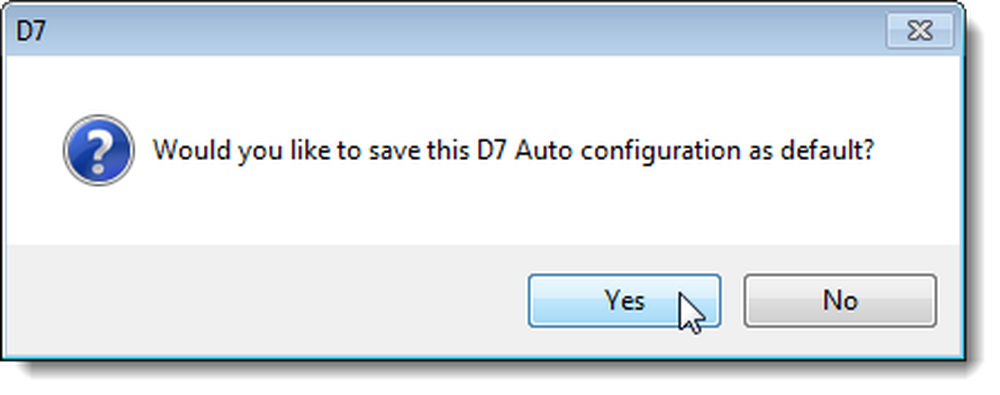
Fanen Reparasjon gir verktøy for enkelt å reparere deler av systemet på PCen. Du kan utføre oppgaver som å undersøke vertsfilen din, slippe ut og forny IP-adressen din, reparere og tilbakestille Windows-brannmuren, reparere Internet Explorer og reparere systemgjenoppretting. Klikk på høyre pilene ved siden av hvert element for å reparere det aktuelle elementet.
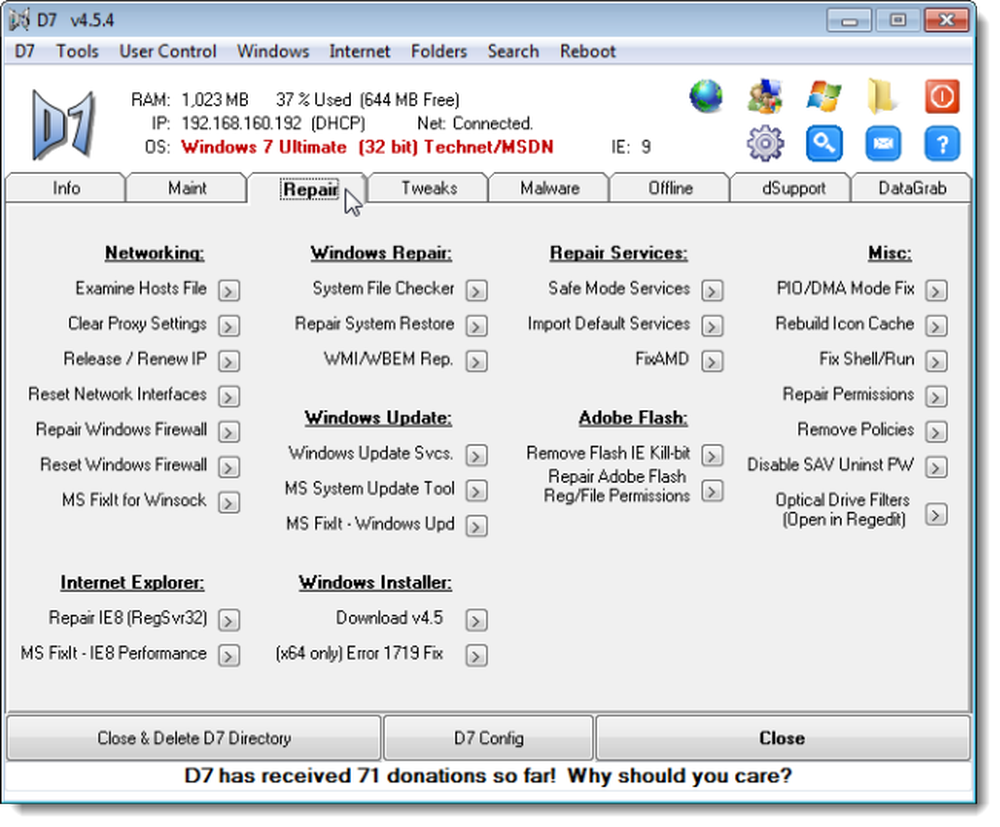
D7 lar deg finjustere mange Windows-innstillinger. Du kan enkelt vise og skjule skjulte filer og filutvidelser, angi nivået for brukerkontokontroll, og du kan aktivere og deaktivere oppgavelinjebalongtipsene, indekseringstjenesten i Windows XP og Windows Search Service i 7 og Vista. Du kan også sette Internet Explorer-ikonet på skrivebordet, opprette og slette Windows 7 Godmodus, deaktiver Windows Defender og angi automatiske påloggingsalternativer for den gjeldende brukeren. Klikk på Vis eller skjul-knappen for å bytte til tweak, eller klikk på høyre pilknappen ved siden av elementet for å endre innstillingen.
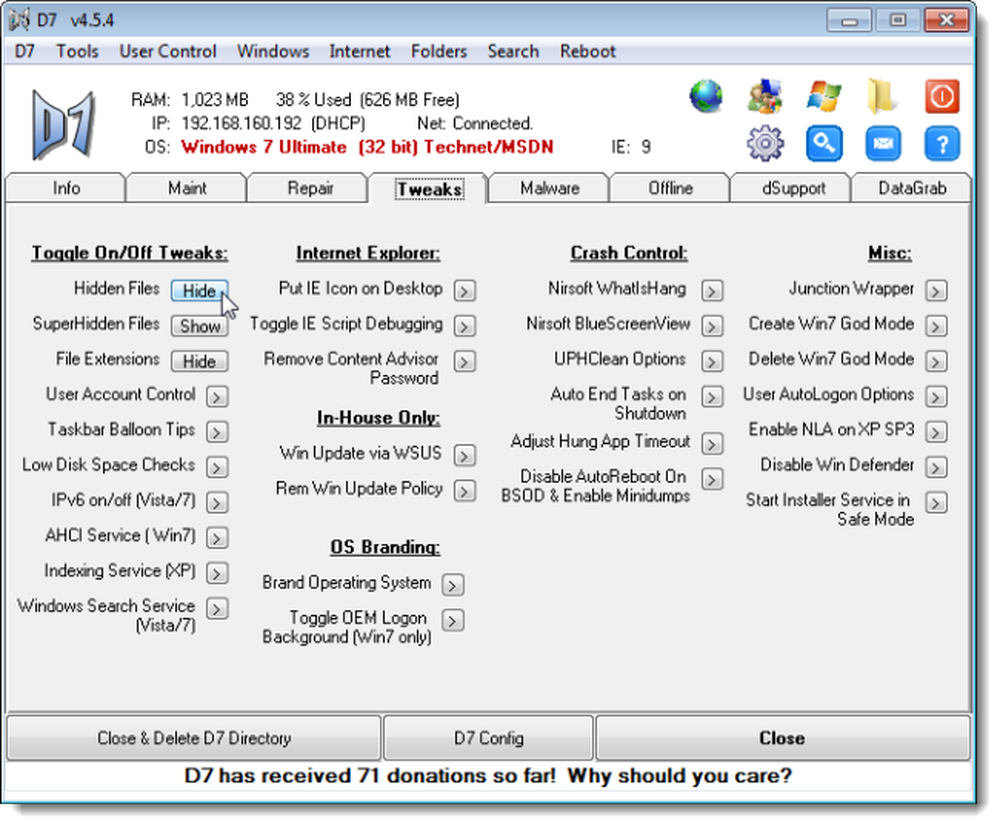
Fanen Malware lar deg skanne datamaskinen din for skadelig programvare og fjerne den når den er funnet. Du kan velge Pre-Removal-programmer for å kjøre, velge oppgaver som skal utføres, velg skannere og manuelle inspeksjoner for å kjøre, sette opp egendefinerte apper og D7 Originals for å kjøre, og velg Post-Removal-oppgaver som skal utføres. Merk av i boksene ved siden av elementene du vil kjøre, og klikk Start.
Igjen, akkurat som på Maint-fanen, når du klikker Start på kategorien Malware, starter D7 D7 Auto Mode og kjører hvert element som er merket i den angitte rekkefølgen. Se onlinehåndboken for mer informasjon om D7 Auto Mode på kategorien Malware. En annen funksjon om D7 Auto Mode på kategorien Malware, i motsetning til Maint-fanen, er hvis D7 krasjer eller systemet starter på nytt av en eller annen grunn, plukker D7 automatisk opp hvor den slått av når systemet startes igjen (så best det er kan) og D7 kjøres igjen.
Som nevnt tidligere, hvis du regelmessig kjører visse elementer på kategorien Malware, kan du lagre det du har sjekket som standardinnstillingene i en konfigurasjonsfil som du enkelt kan laste inn. Klikk på den blå koblingen Lagre konfigurasjon for å lagre valgene dine.

Bruk fanen Offline for å jobbe med offline Windows-installasjoner. Verktøyene på denne kategorien opererer på Windows-installasjoner som ikke starter av seg selv, eller kan ikke repareres fra sitt eget miljø. Velg en målpartisjon fra rullegardinlisten og velg avmerkingsboksene for elementene du vil kjøre.
Igjen kan du lagre elementene som er merket på denne kategorien som en standardkonfigurasjon for å enkelt kjøre med Start-knappen på fanen.
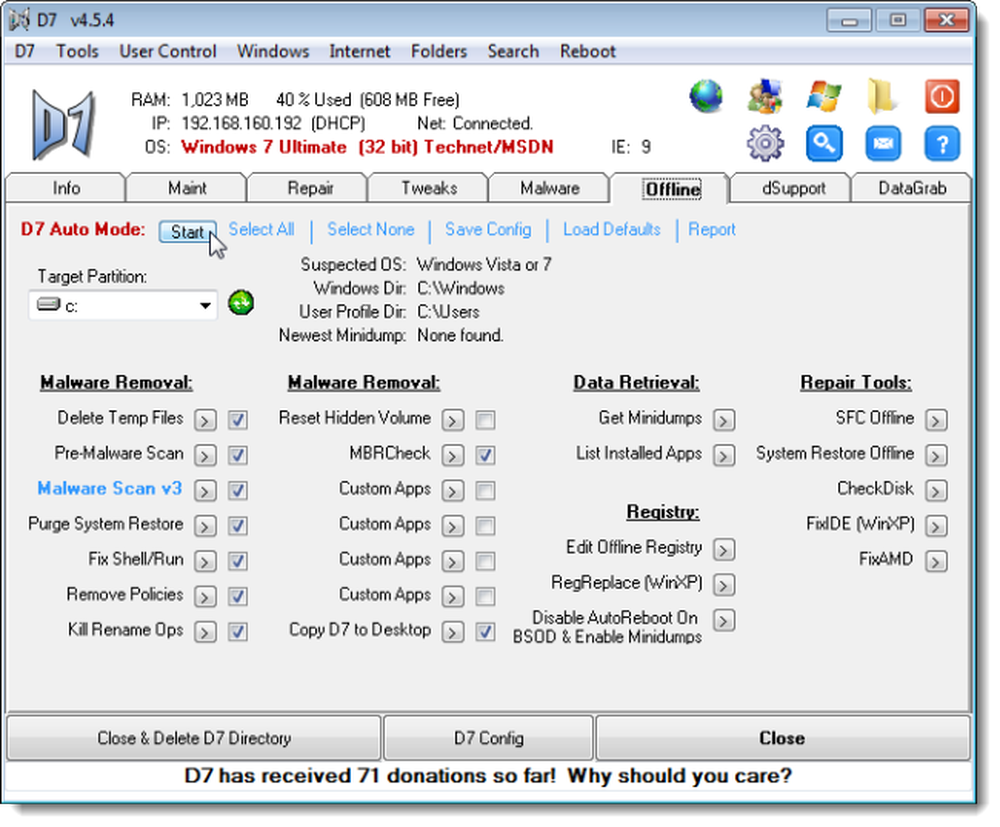
Sluttbrukerne liker å ha et program de kan bruke til å fikse registeret, kontrollere datas helse, justere Windows, etc. Du, som PC-tekniker, kan gi kundene dine et spesielt merket verktøy som tilfredsstiller deres ønske om vedlikeholdsprogram og også gir et "visittkort" i verktøyet. Under fanen dSupport opprettes et tilpasset vedlikeholdsverktøy for hver enkelt kunde med logoen og kontaktinformasjonen, slik at hver klient blir minnet om deg når de trenger mer hjelp med datamaskinen. Skaperne av D7 beskriver dSupport som et visittkort med en hensikt.
Å generere et dSupport-verktøy for kundene dine er ikke gratis, men koster ikke mye. For en engangsavgift på $ 50, kan du registrere dSupport og merke det fullt ut med firmanavnet ditt. Du har ubegrenset bruk av dSupport og kan distribuere den til så mange kunder som du vil ha for engangsavgiften.
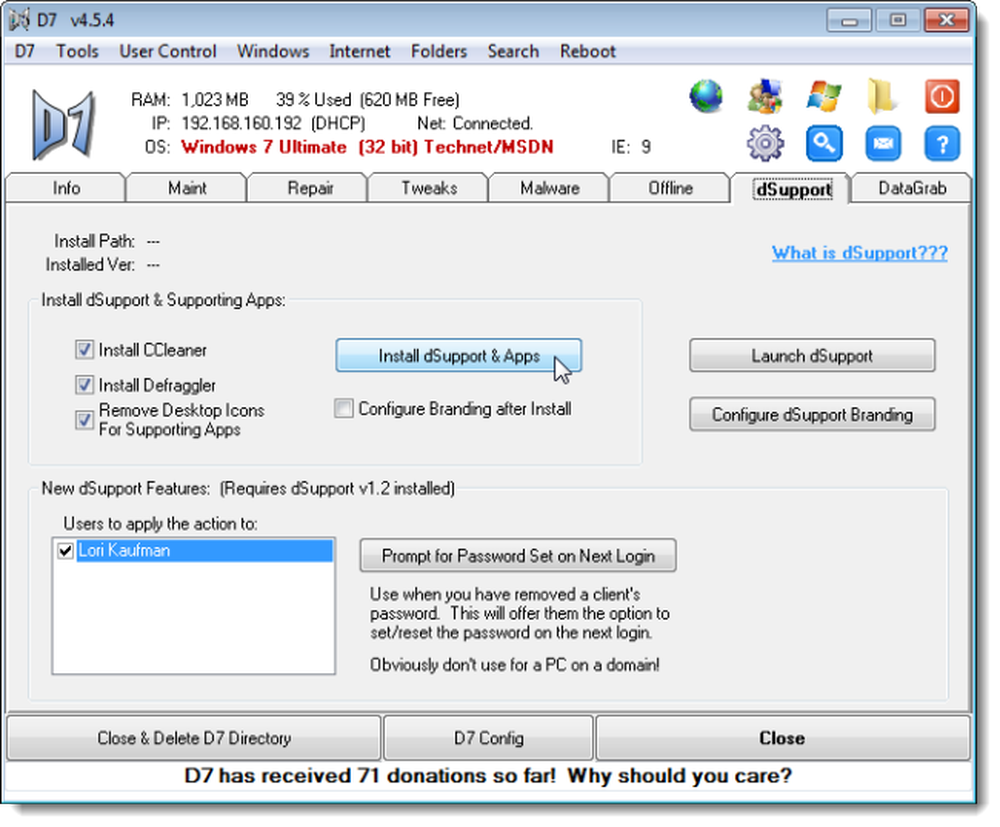
Tabellen DataGrab gir deg mulighet til å sikkerhetskopiere alle system- og profildata og andre diverse data på datamaskinen. Dette er en praktisk funksjon hvis du setter opp en annen datamaskin, eller du må gjenta din nåværende datamaskin. Som PC-tekniker kan du sikkerhetskopiere kundens data før du justerer eller reparerer datamaskinen som et sikkerhetsmål. Den bruker Roadkil.net's Unstoppable Copier verktøyet som ble installert ved hjelp av Ketarin. Fra Roadkil.net nettstedet:
[Ustoppelig kopimaskin] Gjenoppretter filer fra disker med fysisk skade. Lar deg kopiere filer fra disker med problemer som dårlige sektorer, riper eller bare gi feil når du leser data. Programmet vil forsøke å gjenopprette hvert lesbart stykke av en fil og sette bitene sammen. Ved hjelp av denne metoden kan de fleste typer filer gjøres brukbare selv om enkelte deler av filen ikke kunne gjenvinnes til slutt.
Vi anbefaler at du installerer tredjepartsverktøyene ved hjelp av Ketarin som beskrevet i begynnelsen av denne artikkelen, slik at du kan dra nytte av funksjonene til ustoppelig kopimaskin når du sikkerhetskopierer dine kunders eller dine egne data.
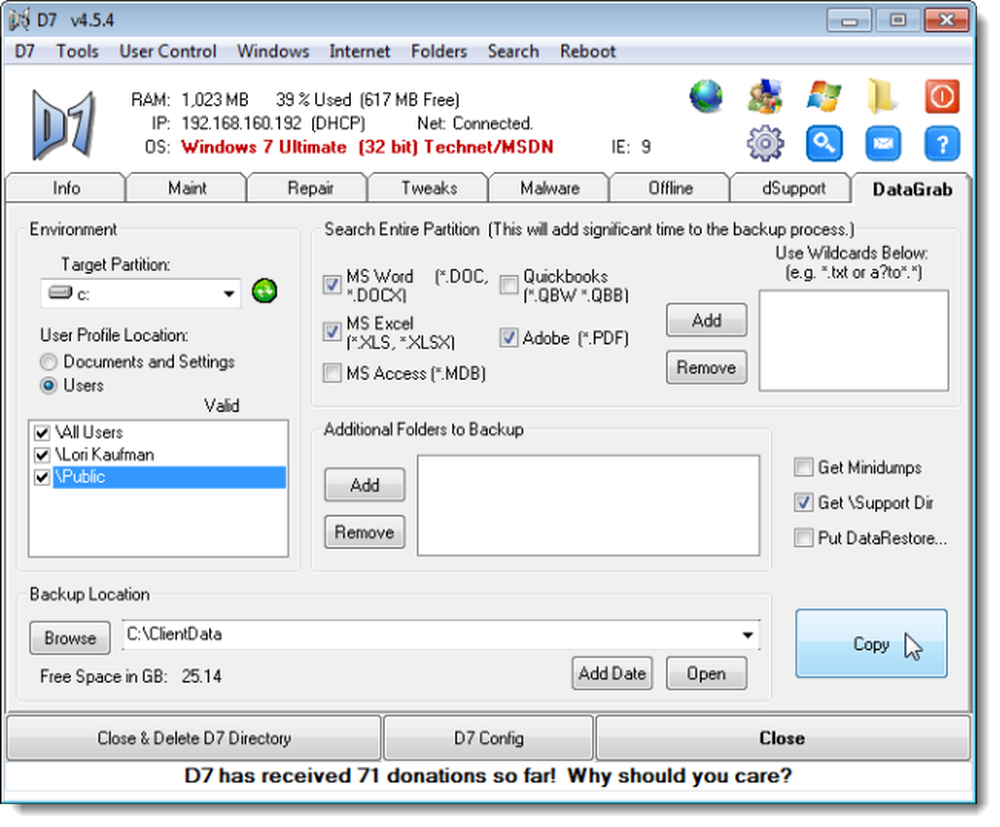
Slutt D7
For å avslutte D7 på riktig måte, bruk Lukk-knappen. D7 bruker forskjellige filer og innstillinger på forskjellige steder når de utfører sine funksjoner, og Lukk-knappen er den eneste måten å slå av D7 på en sikker måte og fjerne disse filene og innstillingene.
Hvis du jobber på en klients datamaskin, bruker du Lukk og slett D7 Directory-knappen for å lukke D7 på en trygg måte og få den til å rydde opp alle verktøyene du bruker og sletter.
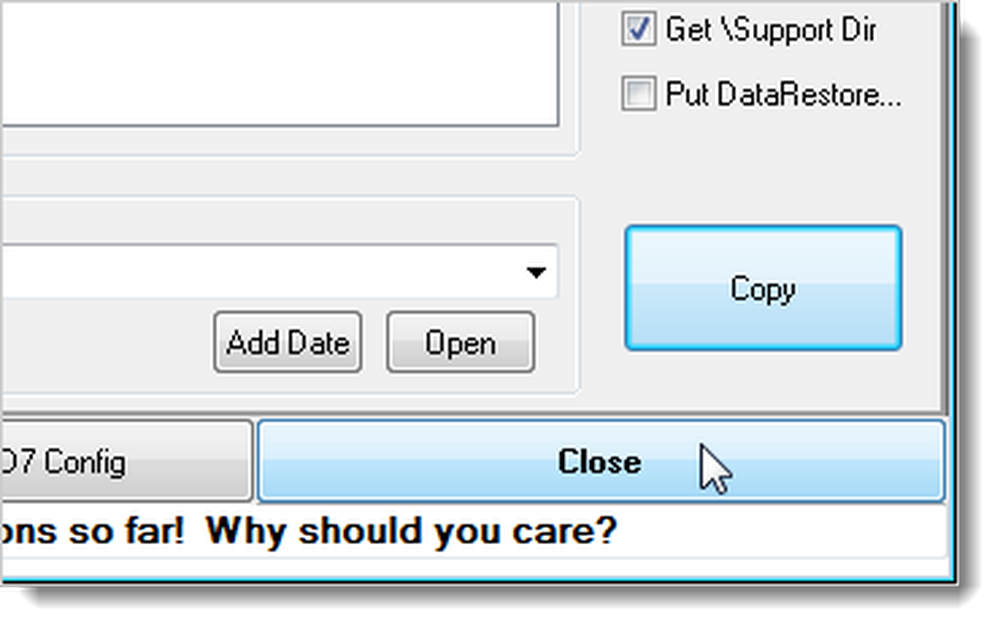
MERK: Selv om den ikke vises på tittellinjen til programmet, bør D7 betraktes som et BETA-produkt, til videre varsel, i henhold til deres eget nettsted. Noen funksjoner i D7 er ikke fullt testet på alle plattformer.
Last ned D7 fra https://sites.google.com/a/obxcompguy.com/foolish-it/d7.
Det finnes en håndbok på ovennevnte nettside som gir mer informasjon om hver av kategoriene i D7.




